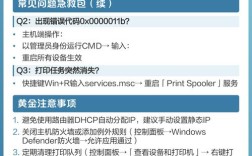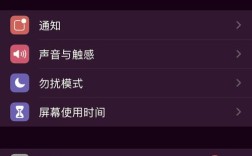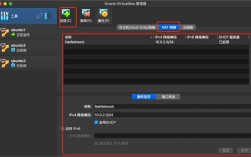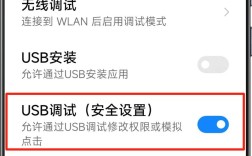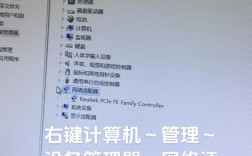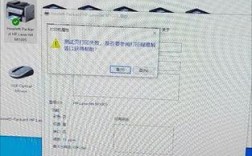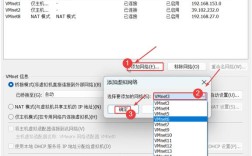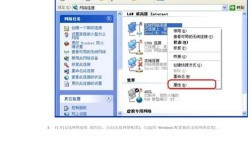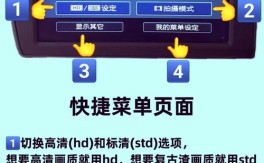iPhone 5s 本身支持 4G 网络,它支持的 4G 网络制式是 FDD-LTE,并且支持中国的主流 4G 频段(如 B1, B3, B5, B7 等),所以只要您的手机运营商和套餐支持,4G 功能是完全可以使用的。

如果您无法使用 4G,通常是由于设置问题,请按照以下步骤进行排查和设置:
第一步:检查基础设置(最关键)
这是最常见的原因,请确保您的手机设置正确。
-
打开“设置”:在主屏幕上找到并点击灰色的齿轮图标“设置”。
-
进入“蜂窝移动网络”:在设置列表中,点击“蜂窝移动网络”(Cellular)。
 (图片来源网络,侵删)
(图片来源网络,侵删) -
启用“蜂窝数据”:确保顶部的“蜂窝数据”开关是绿色的,即处于开启状态,这是使用任何移动网络(包括3G/4G)的前提。
-
检查“蜂窝数据选项”:在“蜂窝数据”页面,点击“蜂窝数据选项”。
-
选择“语音与数据”:在新页面中,点击“语音与数据”(Voice & Data)。
-
选择“4G”:您会看到几个选项:
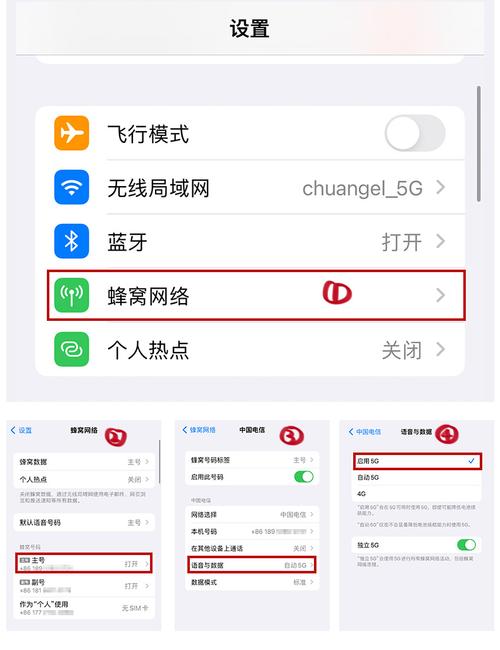 (图片来源网络,侵删)
(图片来源网络,侵删)- 开启:这是标准的 4G 模式,手机会优先连接 4G 网络,在没有 4G 信号的地方会自动降级到 3G 或 2G。请选择这个选项。
- 仅语音 (LTE):这个选项在 iPhone 5s 上可能不常见或不存在,但在新机型上意味着 4G 网络仅用于数据,通话时会回落到 3G。对 iPhone 5s 选择“开启”即可。
- 3G:强制手机只使用 3G 及以下网络,请勿选择此项。
完成以上步骤后,您的 iPhone 5s 就会自动搜索并连接到可用的 4G 网络了。
第二步:检查运营商设置
手机没有正确的运营商配置文件,也会导致无法使用 4G。
- 确保连接 Wi-Fi:这一步需要网络连接。
- 进入“设置” > “通用” > “关于本机”。
- 耐心等待:进入“关于本机”后,请停留1-2分钟,系统会自动检查并获取最新的运营商设置,如果更新成功,屏幕上会弹出提示。
- 手动更新:如果没有自动更新,可以前往“设置” > “通用” > “关于本机”,点击顶部的“运营商”,然后选择“手动选择”,搜索并选择您所在的运营商。
第三步:检查 SIM 卡
SIM 卡是连接网络的钥匙,确保它工作正常。
- 重启手机:有时候简单的重启可以解决临时的网络故障。
- 重新插拔 SIM 卡:
- 关闭手机。
- 用取卡针(或回形针的一端)插入 SIM 卡托右侧的小孔,轻轻用力将托盘弹出。
- 取出 SIM 卡,检查是否有明显的污渍、划痕或损坏。
- 用干净的软布或纸巾轻轻擦拭 SIM 卡的金色金属触点。
- 将 SIM 卡重新放回托盘,确保方向正确,然后推回手机。
- 开机后再次尝试连接 4G。
第四步:检查网络信号和所在地区
-
查看信号格:在屏幕右上角,除了信号格,您还会看到一个标识,请注意查看这个标识:
- 4G 或 LTE:表示您已成功连接到 4G 网络。
- 3G:表示您当前在 3G 网络覆盖区。
- E 或 O:表示 2G 网络,速度较慢。
-
确认当地覆盖:您所在的物理位置是否被运营商的 4G 信号覆盖?可以尝试去一个市中心或信号更好的地方测试一下。
第五步:检查手机运营商和套餐
- 确认套餐支持 4G:联系您的手机运营商(如中国移动、中国联通、中国电信),确认您的 SIM 卡套餐是否已经开通了 4G 功能,有些非常老的套餐可能默认只支持 3G。
- 确认 APN 设置:虽然大多数情况下运营商的 APN(接入点名称)会自动配置,但手动检查一下也无妨。
- 路径:“设置” > “蜂窝移动网络” > “蜂窝数据网络” (Cellular Data Network)。
- 在这里查看“蜂窝数据”、“蜂窝数据域”、“彩信”等 APN 是否为空或被运营商正确填写,如果不确定,不要随意修改,可以咨询运营商。
第六步:排除法测试
- 将 SIM 卡插入另一部支持 4G 的手机:如果这部手机能正常使用 4G,说明是您 iPhone 5s 的问题,如果不能,则很可能是 SIM 卡或运营商套餐的问题。
- 将另一张支持 4G 的 SIM 卡(例如朋友的)插入您的 iPhone 5s:如果可以正常使用 4G,说明是您原来的 SIM 卡或套餐有问题。
对于 iPhone 5s 99% 的 4G 无法使用问题都出在第一步的设置上。
请优先检查“设置” > “蜂窝移动网络” > “蜂窝数据选项” > “语音与数据”是否选择了“开启”或“4G”。
如果设置正确,再按照第二步到第六步的顺序进行排查,如果所有方法都尝试过仍然无法解决,可能是手机的基带(负责网络通信的硬件)出现故障,建议寻求专业的维修服务。